Mikä on 3D Objects -kansio Windows 10: ssä ja kuinka voin poistaa sen?
Microsoft Windows 10 / / March 18, 2020
Viimeksi päivitetty
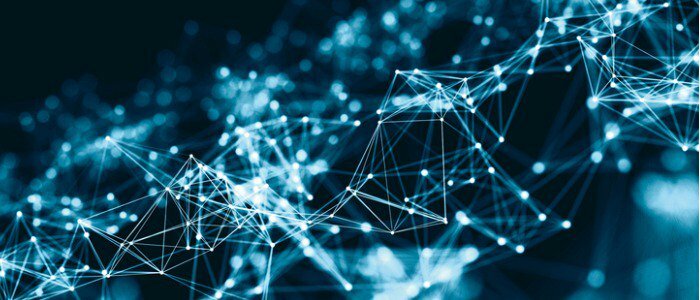
Jos et ole suunnittelija tai luoja, kannattaa ehkä poistaa 3D Objects -kansio File Explorerista. Et voi vain poistaa sitä, mutta se voidaan poistaa. Tässä on miten.
Jos sinulla on Windows 10 Fall Creators Update -päivitys, saatat miettiä, mitä File Explorer -sovelluksen 3D Object -kansio on tarkoitettu. Kansiossa on 3D-kohteita, joita voit käyttää esimerkiksi sovelluksissa Maalaa 3D tai Mixed Reality Viewer. Projektit, joissa työskentelet 3D-sovelluksissa, tallennetaan oletusarvoisesti 3D Objects -kansioon. Kun kansiot lajitellaan aakkosjärjestyksessä, se on luettelon ensimmäinen kansio.
Jos et ole suunnittelija tai luoja, haluat ehkä vain päästä eroon kansiosta, jotta tarvitsemasi tärkeät kansiot ovat lähempänä kansiojärjestelmän hierarkkisen rakenteen yläosaa.
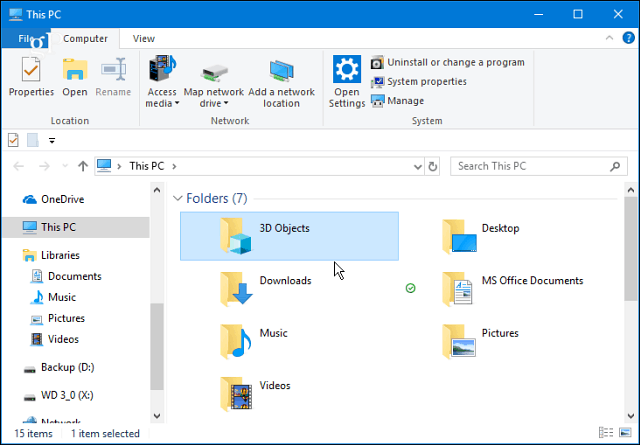
Kuten nimensä osoittaa, Windows 10 työntää työkaluja 3D Objects -kansioon sisältyvän digitaalisen sisällön luojalle. Löydät sen tästä Resurssienhallinnan tietokoneesta.
Poista Windows 10 3D Objects -kansio
Et voi päästä eroon kansiosta poistamalla se. Sen sijaan sinun on tehtävä joitain töitä rekisterissä.
Lyö pikanäppäinWindows-näppäin + R avata juoksulaatikko ja tyyppi:regedit ja napsauta OK tai paina Enter.
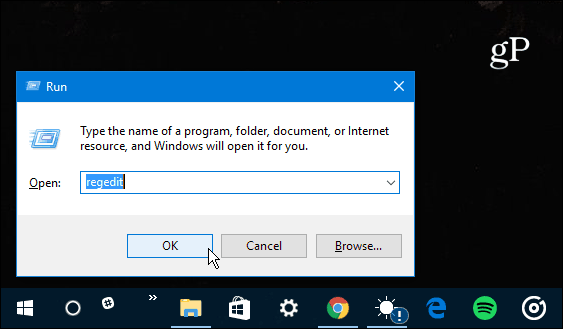
Siirry nyt rekisterissä seuraavaan:
HKEY_LOCAL_MACHINE \ SOFTWARE \ Microsoft \ Windows \ CurrentVersion \ Explorer \ MyComputer \ nimiavaruutta
Laajenna se ja etsi {0DB7E03F-FC29-4DC6-9020-FF41B59E513A} näppäin ja poista se.
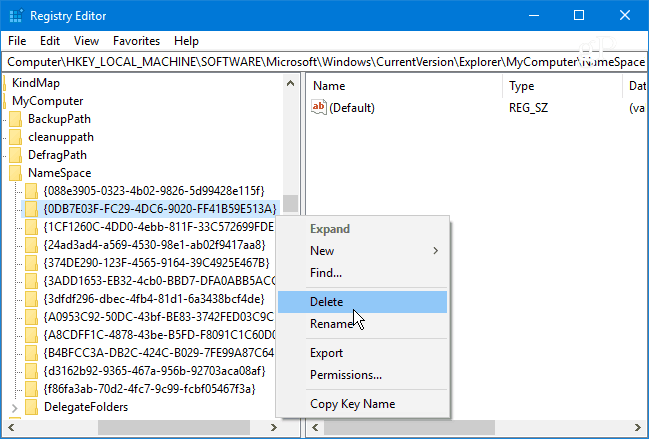
Seuraavaksi siirry seuraavaan polkuun:
HKEY_LOCAL_MACHINE \ SOFTWARE \ Wow6432Node \ Microsoft \ Windows \ CurrentVersion \ Explorer \ MyComputer \ nimiavaruutta
Jälleen, etsi ja poista {0DB7E03F-FC29-4DC6-9020-FF41B59E513A} näppäintä.
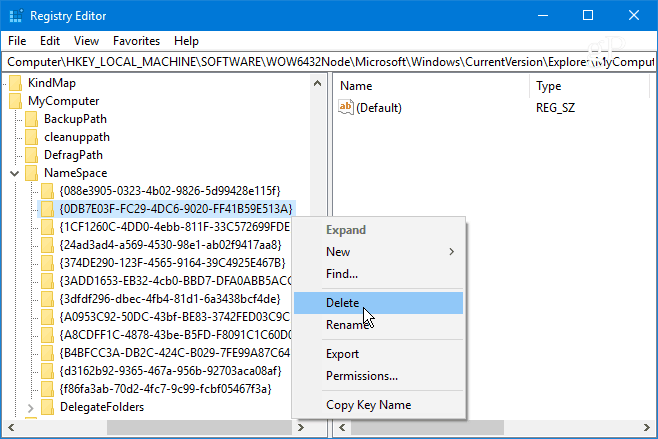
Sulje nyt rekisterieditorista ja File Explorerista, jos se on auki. Käynnistä File Explorer uudelleen ja napsauta tätä tietokonetta, ja 3D Objects -kansion pitäisi olla poissa.
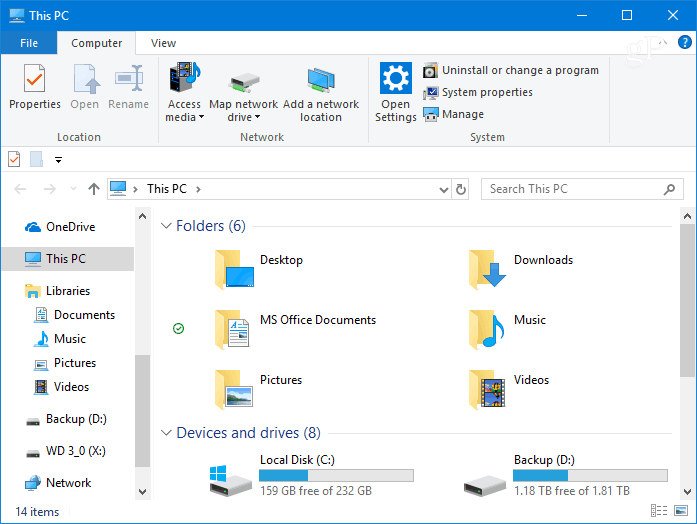
Muista, että sinun ei tarvitse navigoida manuaalisesti jokaisessa yllä esitetyssä rekisteripaikassa. Voit vain kopioida ja liittää polun rekisterieditorin yläosassa olevaan osoitekenttään. Lisätietoja siitä on artikkelissa kuinka Löydä rekisteripaikat helpommin Windows 10: ssä.
Oletko digitaalisen sisällön luoja ja käytät 3D-sisältöä ja työkaluja Windows 10: ssä? Kerro meille alla olevassa kommenttiosassa. Tai jos tarvitset lisäapua tai vianetsintäohjeita, liity Windows 10 -foorumit.
